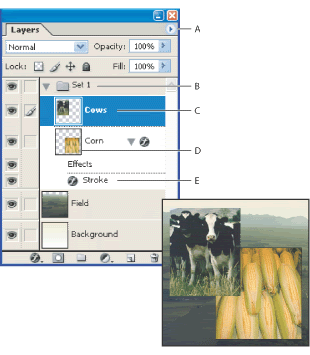http://files.myopera.com/rove2012/Games/Caro.swf
| 10 trang web chỉnh sửa ảnh trực tuyến hay nhất |
Không cần phải cài đặt những chương trình chỉnh sửa ảnh chuyên nghiệp và nặng nề như Photoshop. Dưới đây là những trang web được đánh giá cao, cho phép bạn chỉnh sửa những bức ảnh của mình trực tiếp trên mạng với các thao tác cực kì đơn giản. 1. Pikipimp: http://www.pikipimp.com/ Thật thú vị biết bao khi tự tay mình có thể tạo ra một tấm ảnh “không đụng hàng” để bạn bè hay người thân chiêm ngưỡng. Bắt đầu bằng việc upload ảnh từ máy tính hay qua URL sẵn có, chọn hình trang trí như tai, mũi, râu…bằng cách rê và thả chúng vào trong bức hình. Khi đã hoàn thành bạn có thể download ảnh về hoặc dán lên blog, forum bằng code được cho. 2. OnlinePhotoTool: http://www.onlinephototool.com/ Trang web gồm nhiều công cụ chỉnh sửa ảnh cơ bản như căn chỉnh kích thước, xén, làm nét, xoay ảnh v.v…Việc chỉnh sửa cũng hết sức dễ dàng và nhanh chóng 3. Scrapblog: http://www.scrapblog.com/ Scrapblog làm được nhiều điều tuyệt vời hơn là chỉ “tút tát” thông thường. Trang web cho phép bạn tạo một quyển sổ dán hay ho với việc kết hợp nhiều yếu tố của video, ảnh, chữ viết và các file âm thanh trên tác phẩm của mình để chia sẻ chúng hoặc đưa ra sách ảnh (scrapbook) hoặc DVD. 4. Pikifx: http://www.pikifx.com/ Sau khi đăng nhập, bạn có thể upload ảnh và thêm vào các dạng hiệu ứng cho tấm ảnh. Ngoài ra các công cụ khác như xén, chỉnh kích thước , thêm viền, đổi màu, chèn chữ viết… cũng được tích hợp. Khi đã hoàn tất các bước chỉnh sửa và thêm hiệu ứng, khung ảnh, bạn chọn thẻ Save và nhấp vào nút Save Image để save hình về máy. Bạn cũng có thể sử dụng khung gửi mail bên dưới để gửi ảnh vừa edit xong cho bạn bè qua email. 5. Graphita: http://www.graphita.com/ Với Graphita bạn có thể tạo ra những bức ảnh hết sức ngộ nghĩnh cho mình và bạn bè. Sau khi upload ảnh từ máy tính hoặc những tấm ảnh đã có sẵn trên mạng, bạn có thể bắt đầu chèn vào các lời thoại, hình trang trí hay vẽ thêm các nét nguệch ngoạc vào bức ảnh. 6. Splashup: http://www.splashup.com/ Đây là trang web chỉnh sửa ảnh chuyên nghiệp với giao diện rất giống phần mềm Photoshop. Trang web này tích hợp với Flickr, Facebook, và Picasa, đồng thời cung cấp hàng loạt công cụ chỉnh sửa ảnh đặc biệt, không chỉ đơn giản là crop hay resize nữa - bạn có thể chỉnh sửa nhiều ảnh khác nhau, nghịch với các bộ lọc và lớp ảnh, dùng các nét cọ (brush), và nhiều nữa. 7. Fotoflexer: http://fotoflexer.com/ Fotoflexer hỗ trợ nhiều cho người dùng bằng việc cho phép chỉnh sửa ảnh trực tiếp từ những trang như Flickr, Picasa, Photobucket.... Trang web cung cấp nhiều công cụ tạo hiệu ứng, trang trí, chỉnh kích thước, chỉnh màu, làm mờ v.v…Bạn cũng có thể thêm các layer (lớp) vào ảnh của mình. 8. Picnik: http://www.picnik.com/ Một trang chỉnh sửa ảnh tuyệt vời cho phép bạn thoả sức sáng tạo với vô vàn các hiệu ứng, font chữ và nhiều loại khung hình khác nhau. Trang web tích hợp với các trang Flickr, Photobucket, Picasa. Với công cụ chỉnh sửa ảnh của Picnik, bạn có thể cắt, xoay, thay đổi kích thước, hiệu chỉnh độ sắc nét, độ phơi sáng, màu sắc, sửa "mắt đỏ"... trong tab Edit. Ngoài ra, trong tab Create, bạn còn có thể tạo thêm hiệu ứng, thêm chữ, hình (shape) và khung cho bức ảnh của bạn. 9. FlauntR: http://www.flauntr.com/ FlauntR được thiết kế với giao diện đẹp cung cấp nhiều tính năng và dễ sử dụng. Có nhiều tuỳ chọn như stylR (tạo khung ảnh), editR (chỉnh ảnh cơ bản), textR (chèn hình trang trí)…Trang web hoạt động tốt trên hầu hết mọi trình duyệt. 10. Snipshot: http://snipshot.com/ Snipshot đưa ra các công cụ chỉnh sửa ảnh cơ bản với những chức năng thiết yếu nhất như Resize (thay đổi kích thước ảnh), Rotate (xoay ảnh), Crop (xén khung ảnh), Adjust (Điều chỉnh sáng tối, độ tương phản)… Điều tuyệt vời của Snipshot là cho phép upload hình ảnh có kích cỡ lớn lên đến 10MB, hỗ trợ các định dạng GIF, GIF, JPG, PDF, PNG và TIF. |
| Hiệu ứng ảnh đặc biệt | ||||
| ||||
| Mở bức ảnh các bạn đã chuẩn bị bằng Photoshop.
Bước 2: Các bạn hãy click chuột phải vào Layer và chọn Duplicate Layer hoăc ấn Ctrl + J để nhân 3 bức ảnh này lên: - Lúc này chúng ta đã có 3 Layer, các bạn hãy xóa con mắt ở Layer trên cùng (Layer 1 copy) và đổ màu đen cho Layer Background.
Bước 3: Bây giờ chúng ta sẽ hiển thị phần lưới (Gird) để hỗ trợ cho bài thực hành. - Hiện tại thì chúng ta sẽ làm việc trên Layer 1 vi Layer 1 copy đã bị giấu đi. Các bạn hãy click vào menu View \ Show \ Gird (Ctrl + ' ) - Khi đó chúng ta sẽ được như hình dưới: - Ở đây có 1 điểm đáng lưu ý với những bạn mới làm quen với Photoshop là khi bạn ấn (Ctrl + ' ) để mở Gird mà nó hiện ra những ô có kích thước như ở hình trên mà nó nhỏ hơn rất nhiều thì các bạn hãy làm như sau: + Ấn Ctrl + K để mở hộp thoại Preferences. + Ở ô General trên cùng các bạn hãy chọn Guides, Gird & Slices (hoặc ấn Ctrl + 6) như hình dưới:
+ Sau đó bạn hãy tùy chỉnh trong phần Gird để có được kết quả phù hợp với tỷ lệ bức ảnh mà bạn sử dụng:
Bước 3: Sử dụng công cụ Rectangular Marquree Tool (M) để vẽ như hình sau (chú ý là khi vẽ nhiều vùng chọn liên tiếp thì bạn phải giữ phím Shift) - Tiếp theo các bạn hãy click chọn vào biểu tượng Add Layer Mask ở dưới bảng Layer: -Ta sẽ được như hình bên dưới ( tôi đã tạm thời bỏ phần lưới - Gird để cho các bạn dễ quan sát )
Bước 4: Bây giờ các bạn hãy bật biểu tượng hình con mắt ở Layer 1 Copy lên. Click chọn công cụ Rectangular Marquree Tool (M) và làm như bước 3 nhưng lần này chúng ta sẽ vẽ theo chiều dọc: - Lại tiếp tục click chọn biểu tượng Add Layer Mask (như bước 3) ta được:
Bước 5: Bước này có vẻ hơi phức tạp một chút, các bạn hãy tập trung. - Click chọn Layer 1 copy, giữ phím Ctrl + click vào phần Layer Mask Thumbnail của Layer 1:
- Sau đó ấn tổ hợp phím Shift + Ctrl + Alt và click lên phần Layer Mask Thumbnail của Layer 1 copy:
Bước 6: Chúng ta sẽ tiến hành lưu (Save) vùng chọn bên trên bằng cách vào Select \ Save Selection: Bước 7: Bây giờ chúng ta sẽ tiến hành giảm bớt một số ô vuông vùng chọn bằng cách là khi bạn muốn xóa 1 ô vùng chọn nào đó thì bạn hãy giữ phím Alt, click chọn công cụ Rectangular Marquree Tool (M) kéo thả để tạo một hình bao quanh vùng chọn mà mình muốn xóa. Như hình dưới: - Sau khi đã xóa một số vùng chọn, ta được: - Ấn Ctrl + C để Copy các vùng chọn này, sau đó tao thêm 1 Layer mới và ấn Ctrl + V để Paste phần mới copy vào đó: -Dùng công cụ Move Tool (V) để kéo thả Layer 2 vửa tạo xuống phía dưới Layer 1 Copy. Vẫn đang click chọn Layer 2 và ấn tổ hợp phím Ctrl + Alt + G để Layer 2 lúc này chỉ có ảnh hường đến Layer 1 mà thôi: Bước 8: Ấn tổ hợp phím Ctrl + Alt + 4 để khôi phục lại phần vùng chọn mà lúc nãy chúng ta đã Lưu (Save). - Tiếp theo chúng ta sẽ làm giống như bước 7 là xóa đi một số vùng chọn, vẫn chỉ sử dụng những kỹ thuật như đã nói nhưng lần này chúng ta sẽ xóa nhưng ô vùng chọn mà lân trước chưa xóa, còn những ô lần trước đã xóa thì chúng ta sẽ để lại. - Lại ấn Ctrl + C để copy vùng chọn trên, tạo thêm 1 Layer mới và Ctrl + V để paste phần vửa copy vào đó: - Ấn tiếp tổ hợp phím Ctrl + Alt + G để Layer chỉ có ảnh hưởng đến Layer 1 copy. Bước 9: Vậy là chúng ta sắp hoàn thành xong bài thực hành. Bầy giờ các bạn hãy click chọn Layer 3, click chuột phải và chọn Blending Options, chọn tiếp Outer Glow: - Với Layer 2 các bạn cũng làm hiệu ứng Outer Glow như vậy. Và chúng ta được kết quả:
|
| Kinh ngiệm thay đổi khích thước file | ||||
| ||||
Làm như vậy file sẽ không nặng, máy chạy sẽ nhanh hơn. Khi bạn đã có kích thước sẵn muốn thay đổi kích thước bằng cách dùng Image size Ví dụ: ảnh này có kích thước 3.45cm x 4.22cm
Tôi muốn thay đổi kích thước Width = 5cm mà chất lượng ảnh không đổi thì phải bỏ chọn Resample Image khi đấy Resolution thay đổi nhưung Pixel Dimensions ko thay đổi. Làm hai cách trên rất tiện ích khi sử lý các file lớn mà không muốn chất lượng ảnh giảm xuốn. Chúc bạn thành công. By Levinhad |